
“布线填充”功能与“多点布线”功能类似,都无须逐个放置预制构件而自动生成布局。不同的是,“多点布线”需要鼠标依次拾取布局的起点、中间点和终点,绘制预制管道的起点可以是模型中任一位置;而“布线填充”只需拾取已被添加的某预制构件的开放连接件作为布局的起点,再拾取另一Auto desk® Revit®族或预制构件的开放连接件作为终点,两点间的连接方案就会自动生成,供选择。
当需要在两个预制构件间应用“布线填充”时,单击其中一个预制构件,然后单击功能区“修改∣MEP预制管道”选项卡中的“布线填充”按钮,见图9-32。
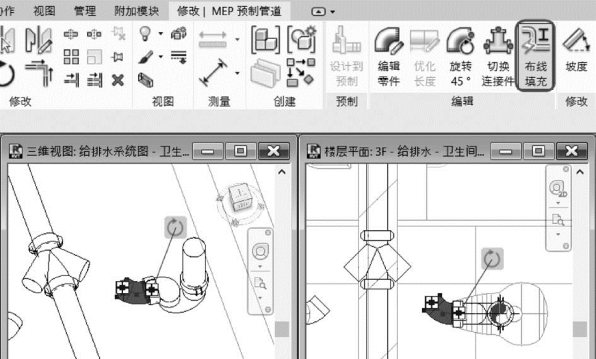
图9-32
随之在功能区出现的“布线填充”选项卡中,有“智能捕捉”和“切入”两个按钮。
1.智能捕捉
在“布线填充”选项卡中“智能捕捉”功能被默认选中,项目中可以与被选中预制管件相连接的开放连接件上会出现箭头以便识别。根据屏幕左下角“选择‘选择线路填充’的终点”的提示,在模型中选择需要连接的开放连接件,见图9-33。这时,鼠标在除箭头外的其他区域会显示禁用图标![]() 。
。
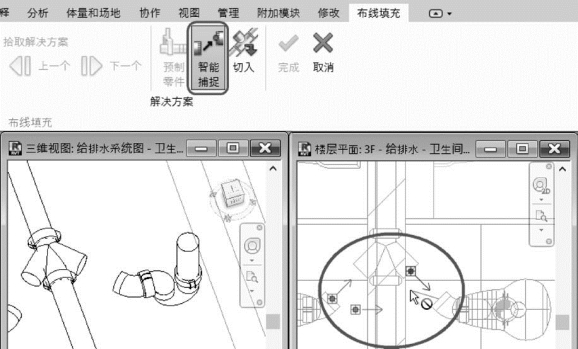
图9-33
在需要与选中预制管道连接的连接头上单击后,“布线填充”功能提供了当前预制服务中可以用于连接的所有解决方案供用户选择。
单击向左或向右箭头切换不同解决方案,同时可以在连接处预览连接效果,见图9-34。在“MEP预制构件”选项板中,当前方案应用到的预制构件前会有蓝点作为标识;鼠标停留在某个构件名称上,模型中相应的构件也会被高亮;勾选某一个预制构件前的复选框使其作为“必填项”,该预制构件将必然出现在解决方案中,用户可以通过这种方法缩小解决方案的选择范围。单击![]() 应用当前解决方案,单击
应用当前解决方案,单击![]() 放弃本次布线填充。
放弃本次布线填充。
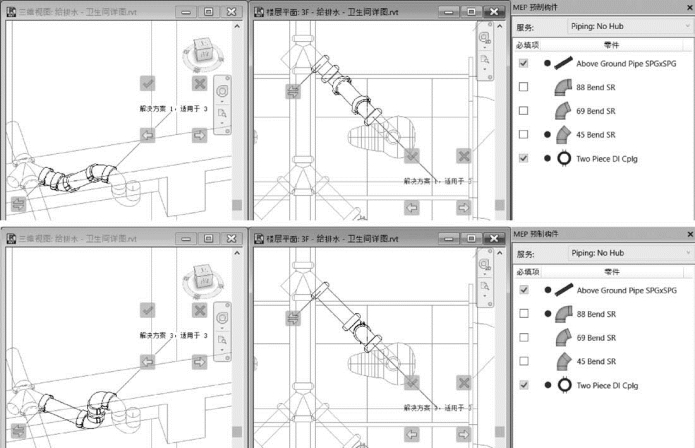
图9-34
【提示】“上一个”“下一个”“完成”和“取消”这四个按钮既可以在模型中预制构件附近找到,也可以在功能区的“布线填充”选项卡中找到,见图9-35。
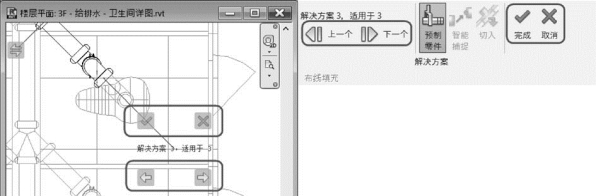 (www.daowen.com)
(www.daowen.com)
图9-35
2.切入
当需要将某预制构件以支管的形式接入预制管道时,可以选择“切入”功能。
选择需要被接入的预制构件,然后在功能区单击“布线填充”按钮,见图9-36。

图9-36
【提示】“布线填充”的起点必须是预制构件上的开放连接件,因此可以先在Revit®族(例如座便器)上手动添加一段预制管道。
在功能区出现的“布线填充”面板中单击“切入”按钮。根据屏幕左下方的提示,在需要切入的预制管道上单击以选择布线填充的终点,见图9-37。
同样,单击向左或向右箭头在图中预览不同解决方案的接入效果,见图9-38,单击![]() ,应用当前解决方案,单击
,应用当前解决方案,单击![]() ,放弃本次布线填充。
,放弃本次布线填充。
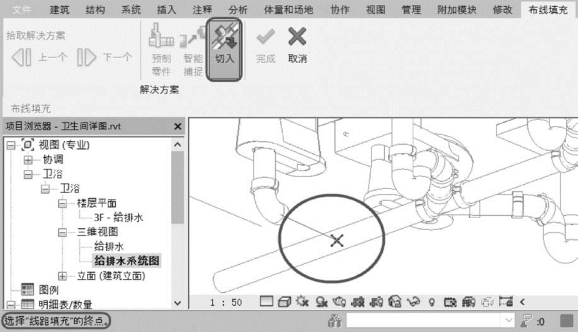
图9-37
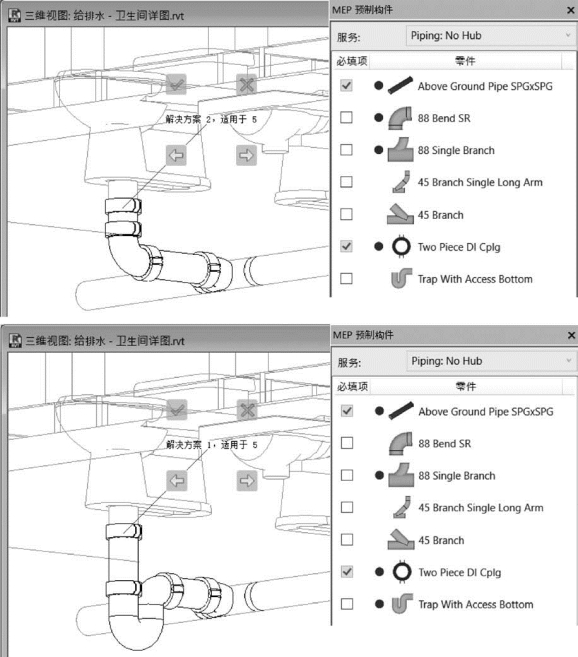
图9-38
免责声明:以上内容源自网络,版权归原作者所有,如有侵犯您的原创版权请告知,我们将尽快删除相关内容。





